解决win11麦克风连接后的杂音问题的方法
 发布于2025-02-12 阅读(0)
发布于2025-02-12 阅读(0)
扫一扫,手机访问
许多用户在使用win11系统的时候,会连接麦克风进行使用,可是在进行沟通的时候传出的声音会有杂音,出现这个问题可能是因为我们麦克风的设置不正确,或者是设备本身有问题,那么针对这两种情况我们应该如何解决呢,今日的win11教程就为各位带来详细的操作步骤,有需要的用户随时欢迎来本站查看解决方法。
win11麦克风杂音消除方法
方法一:
1、右键右下角的声音图标,打开“声音设置”。
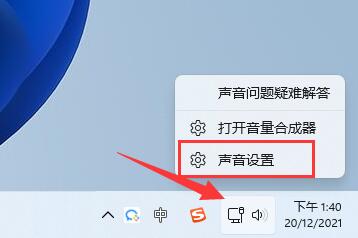
2、在“高级”选项下,打开“更多声音设置”。
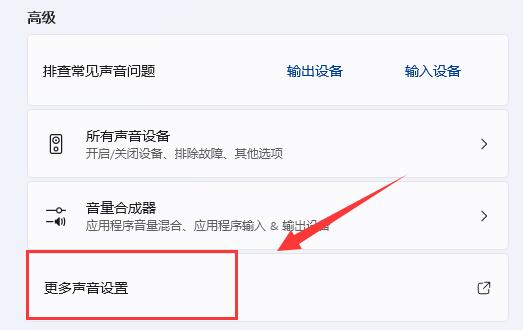
3、右键其中的扬声器,打开“属性”。
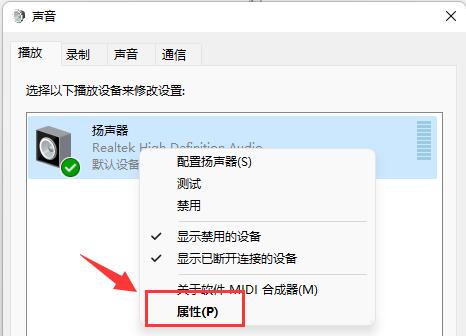
4、进入“级别”选项,将“麦克风”声音关闭。
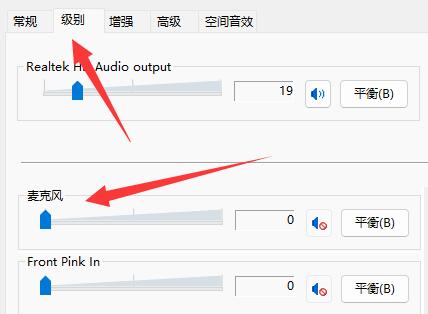
5、进入“录制”选项,右键麦克风,打开“属性”。

6、进入“级别”设置,将下方的“麦克风加强”修改为0即可。
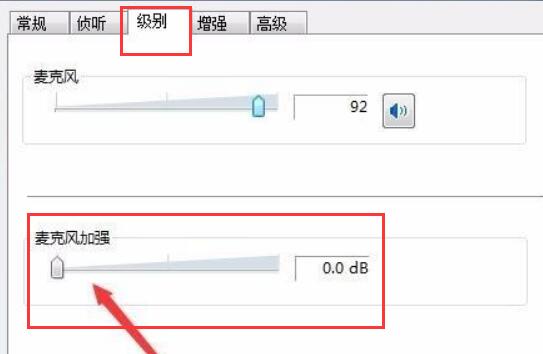
方法二:
1、有些麦克风是有单独的线路的。
2、如果你的连接线没插好也会有杂音,检查一下即可。
本文转载于:https://www.xpwin7.com/jiaocheng/44431.html 如有侵犯,请联系admin@zhengruan.com删除
产品推荐
-

售后无忧
立即购买>- DAEMON Tools Lite 10【序列号终身授权 + 中文版 + Win】
-
¥150.00
office旗舰店
-

售后无忧
立即购买>- DAEMON Tools Ultra 5【序列号终身授权 + 中文版 + Win】
-
¥198.00
office旗舰店
-

售后无忧
立即购买>- DAEMON Tools Pro 8【序列号终身授权 + 中文版 + Win】
-
¥189.00
office旗舰店
-

售后无忧
立即购买>- CorelDRAW X8 简体中文【标准版 + Win】
-
¥1788.00
office旗舰店
-
 正版软件
正版软件
- 解决CS2 Autoexec在电脑上无法运行的问题
- 如果您在尝试在您的PC上运行CS2Autoexec时遇到问题,您可能会发现以下建议对您有所帮助。《反恐精英2》相对于《全球攻势》进行了重大技术改进,包括新的游戏引擎、改进的图形和新的服务器架构。尽管有这些改进,仍然可能会出现错误和问题。首先,确保您的PC满足最低系统要求。检查您的操作系统版本、处理器速度、内存和图形卡是否符合CS2Autoexec的要求。如果您的PC不符合要求,您可能需要升级硬件或更换设备。其次,确保您已经安装了最新的游戏更新和补丁。开发者通常会发布更新来修复错误和改进游戏性能。通过Ste
- 2分钟前 0
-
 正版软件
正版软件
- 如何在《我的世界》中制作砖块
- 《我的世界》试图尽可能地模拟现实世界,而砖块是其中一个重要的元素。它们可以通过制作来获得,并用于建造墙壁、楼梯、楼板等建筑物。本文将向您介绍如何在Minecraft中制作粘土或泥砖,以供您在游戏中更好地利用这些材料。如何在《我的世界》中制作砖块如果你想在《我的世界》中制作粘土或泥砖,你需要收集以下成分。镐黏土工艺台(用4块木板制作的工艺)熔炉(用8块鹅卵石或黑石制作)燃料来源(煤、木材等)获得上述成分后,请按照以下步骤在Minecraft中制作砖块。首先,拿起镐并开采粘土块以获得粘土。现在,我们需要制作一
- 17分钟前 《我的世界》 制作砖块 0
-
 正版软件
正版软件
- 无法使用、响应或识别打印机的问题,HP Smart应用遇到困难
- 如果您的HPSmart应用程序无法打开、正常工作或检测到打印机,我们将为您提供帮助。HPSmart应用程序是一种方便的工具,可以通过移动设备或计算机来设置、管理和故障排除HP打印机。然而,一些用户最近在使用HPSmart应用程序时遇到了一些问题。幸运的是,您可以按照以下简单建议来修复这些错误。修复HPSmart应用无法打开、工作或检测到打印机的问题请按照以下建议解决HPSmart应用无法在Windows计算机上打开、运行或检测到打印机的问题:重置/修复或重新安装HPSmart应用程序使用HPSmart应用
- 32分钟前 0
-
 正版软件
正版软件
- 如何在Windows 11中安装并使用FlashBrowser
- 本文旨在介绍在Windows上使用FlashBrowser的方法。FlashBrowser是一款专为游戏而设计的免费在线浏览器。它提供无广告的游戏体验,让用户能够持续不断地享受游戏乐趣。下面,我们将向您展示如何在Windows系统中安装和使用FlashBrowser。如何在Windows11上使用FlashBrowserFlashBrowser是一款轻量级、快速的Web浏览器,内置FlashPlayer。在Windows11/10上下载、安装并使用Flash浏览器来玩游戏,因为它支持Flash。Flash
- 47分钟前 0
-
 正版软件
正版软件
- 如何解决win10指纹识别不可用的问题
- 我们在使用win10系统的时候会有一个功能是指纹识别功能,他可以帮助用户们快速的打开电脑,但是也有不少的用户们在询问win10指纹识别无法使用怎么办?用户们可以直接的点击设置下的账户来进行操作就可以了。下面就让本站来为用户们来仔细的介绍一下win10指纹识别不能用的解决办法吧。win10指纹识别不能用的解决办法1、点击设置首先鼠标右键点击开始菜单,点击“设置”选项。2、点击账号在设置界面中,点击“账号”选项。3、点击登录选项在账户界面,点击“登录
- 1小时前 15:10 Windows win10 0
最新发布
-
 1
1
- KeyShot支持的文件格式一览
- 1707天前
-
 2
2
- 优动漫PAINT试用版和完整版区别介绍
- 1747天前
-
 3
3
- CDR高版本转换为低版本
- 1892天前
-
 4
4
- 优动漫导入ps图层的方法教程
- 1746天前
-
 5
5
- ZBrush雕刻衣服以及调整方法教程
- 1742天前
-
 6
6
- 修改Xshell默认存储路径的方法教程
- 1758天前
-
 7
7
- Overture设置一个音轨两个声部的操作教程
- 1736天前
-
 8
8
- PhotoZoom Pro功能和系统要求简介
- 1912天前
-
 9
9
- CorelDRAW添加移动和关闭调色板操作方法
- 1785天前
相关推荐
热门关注
-

- Xshell 6 简体中文
- ¥899.00-¥1149.00
-

- DaVinci Resolve Studio 16 简体中文
- ¥2550.00-¥2550.00
-

- Camtasia 2019 简体中文
- ¥689.00-¥689.00
-

- Luminar 3 简体中文
- ¥288.00-¥288.00
-

- Apowersoft 录屏王 简体中文
- ¥129.00-¥339.00